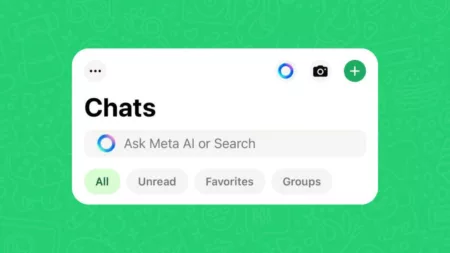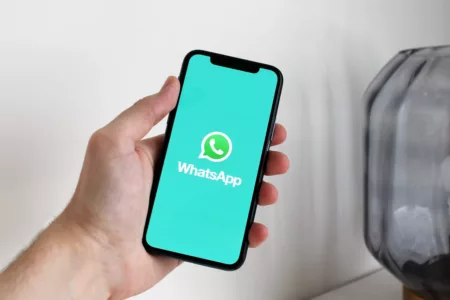Cara mengatasi masalah autentikasi WiFi pada perangkat elektronik memang dapat dilakukan secara mandiri tanpa tukang ataupun tanpa membawanya tukang service. Kendala autentikasi wi-fi menjadi salah satu kendala yang sering muncul saat jaringan wi-fi ingin disambungkan ke perangkat elektronik.
Salah satu ciri kamu mengalami kendala tersebut yaitu jaringan internet wi-fi kadang terhubung dan tidak terhubung di perangkat yang kamu gunakan. Dengan artian, jaringan internet tidak terhubung dengan stabil dan tidak dapat digunakan untuk melakukan aktivitas secara online pada perangkat elektronik.
Lalu bagaimana cara mengatasi masalah autentikasi WiFi ini? Untuk mengetahui jawabannya, kamu bisa coba simak artikel di bawah ini.
BACA JUGA: Cara Mencadangkan Kontak iPhone ke Gmail 2024
Penyebab Masalah Autentikasi WiFi
Sebelum membahas cara mengatasi kendala autentikasi wi-fi, ada beberapa penyebab yang harus kamu ketahui. Adapun kendala yang sering terjadi berikut diantaranya:
- Perangkat elektronik sudah diblokir dari router WiFi yang dipakai.
- Kesalahan memasukkan nama dan kata sandi wi-fi.
- Pengaturan akses wi-fi dibatasi.
- Adanya kendala pada jaringan router wi-fi yang digunakan.
- Masalah sistem jaringan internet pada perangkat elektronik.
Cara Mengatasi Masalah Autentikasi WiFi
Dikutip dari beberapa sumber terdapat beberapa tutorial bisa kamu lakukan untuk mengatasi kendala autentikasi wifi pada perangkat elektronik yang bisa kamu coba dengan mudah dan cepat.
1. Lupakan Jaringan WiFi
Lupakan jaringan wi-fi tersebut. Caranya kamu hanya perlu menghapus dan melupakan jaringan wi-fi yang memiliki kendala dan daftar yang tersedia pada HP. Selanjutnya, kamu bisa menyambungkannya ulang.
2. Cara Mengatasi Masalah Autentikasi WiFi dengan Cek Pengaturan Jaringan Nirkabel di HP
Pada pengaturan dynamic host configuration protocol atau DHCP ke pengaturan jaringan pada perangkat elektronik. DHCP ini merupakan protokol yang digunakan untuk memudahkan penyebaran alamat internet protokol ke perangkat lainnya.
Kamu bisa mengeceknya melalui menu pengaturan yang terdapat pada perangkat elektronik tersebut. Selanjutnya, cari menu wi-fi nih kabar dan klik pengaturan lanjutan untuk mencari pengaturan DHCP.
Jika sudah mengubah pengaturan DHCP, kamu bisa menyambungkannya kembali perangkat elektronik ke jaringan wi-fi.
3. Atur Ulang Jaringan
Kamu juga bisa mengatur ulang jaringan wi-fi yang ada pada perangkat elektronik. Caranya pilih menu wi-fi nirkabel pada HP dan pilih cadangkan serta atur ulang.
4. Mulai Ulang Router WiFi
Jika metode sebelumnya belum berhasil mengatasi kendala yang kamu alami, kamu bisa memutar ulang router wi-fi. Ada kemungkinan kendala ini terjadi karena adanya kerusakan pada router wi-fi.
5. Restart Perangkat Elektronik
Cara terakhir yang bisa kamu lakukan yaitu dengan melakukan muat ulang atau restart pada router wi-fi tersebut. Cara ini diklaim jadi salah satu cara alternatif jika adanya error pada perangkat elektronik.
BACA JUGA: Cara Mengatasi Bluetooth Tidak Terdeteksi di Laptop dari HP
Demikianlah tutorial atau cara untuk mengatasi masalah autentikasi WiFi di perangkat elektronik yang bisa kamu lakukan dengan mudah.